** CAMINO DE LA VIDA **
Mi agradecimiento a Maria Jose, por invitarme traducir su tutorial
Este tutorial, no está permitido copiarlo en otros sitios,
así como mi traducción sin consentimiento de su autora
Mi traducción esta realizada desde PSP X9, pero puedes
realizarla desde otra versión PSP. No obstante, el resultado puede variar
ligeramente, dependiendo de la versión PSP que utilices
Recuerda: Los materiales utilizados son propiedad de sus
respectivos autores, no los puedes compartir sin su consentimiento.
Gracias a ell@s por sus creaciones y tubes.
**Para ver las capturas,
ampliadas, solo haz clik en la imagen y automáticamente se abrirá a un tamaño
mayor.
Después solo tienes que cerrar
(X) en la ampliación, para volver al tutorial

1 Imagen, canal
alpha, de MJ (alphachannel_dakota)
1 Tube principal,
mujer, de MJ (mariajoseMJ-211)
1 Tube difuminado,
de MJ (misteddakota_MJ)
1 Tube decorativo,
de MJ (vasodecorativo_mj)
(breakfastplate)
1 Preset Glass, de
MJ (glass_majo)
1 Máscara, de MJ (masktuto01_mj)
2 Patrones, de MJ
2 Testos, de MJ
** Guarda las selecciones, en la carpeta Selecciones, predeterminada en tu PSP
Filtros utilizados:
Mehdi
AP[Innovations] Distort
Simple
MuRa's Seamless
Filter Factory Gallery "F" e "B"
L en K's
Carolaine and Sensibility
MuRa's Meister
AAA Frames
*^Los filtros marcados con (*)
están importados a Unlimited 2.0
Colores
Forma con tus colores, el siguiente gradiente Reflejos
1.- Abre una nueva imagen, transparente, de 1000 x 700 pix
Pinta esta capa, con el gradiente
2.- Complementos… Mehdi … Sorting Tiles
3.- Complementos… AP[Innovations]… Distort ShiftMesh
(ajustes predeterminados)
4.- Complementos… Simple… Top Bottom Wrap (automatico)
5.- Complementos… Simple… Top Left Mirror (automatico)
6.- Ajustar… Nitidez… Enfocar mas
7.- Capas… Nueva capa de trama
Pinta esta capa, con el color oscuro
8.- Capas… Nueva capa de mascara, a partir de una imagen (01-mask_MJ)
Capas… Fusionar… Fusionar grupo
9.- Complementos… MuRa's Seamless… Emboss at Alpha (ajustes
predeterminados)
10.- Selecciones… Cargar selección, desde disco
(roadeolife-mj)
Capas… Nueva capa de trama
11.- Editar… Copiar y Pegar, en la selección, el tube
difuminado
OBSERVACION DE LA AUTORA: En tu difuminado haz esto: Efectos de Imagen… Mosaico integrado (Horizontal/ Transicion 100)
12.- Capas… Organizar… Bajar
Sitúate en la capa de arriba, Grupo - Trama 2
Capas…Fusionar… Fusionar hacia abajo
Efectos 3D... Sombra (0/ 0/ 50/ 20/ #Negro)
Selecciones…ANULAR SELECCION
13.- Capas… Nueva capa de trama
Pinta esta capa, con el gradiente Reflejos
14.- Complementos… Filter Factory Gallery "F"… Guess
What?
15.- Efectos de Imagen… Mosaico integrado (Predeterminadas/ Transición 100)
16.- Complementos… MuRa's Seamless… Emboss at Alpha (ajustes predeterminados)
17.- Complementos… L & K’s… Maxime

De nuevo: Emboss at Alpha (mismos ajustes que en el paso 16)
Capas… Organizar… Bajar
18.- Efectos 3D… Sombra
En la capa de arriba, Trama 3, aplica la primera sombra Efectos 3D... Sombra (0/ 0/ 50/ 20/ #Negro)
19.- Complementos… Carolaine and Sensibility… CS-DLines (ajustes predeterminados: 40/ 5)
Ajustar… Nitidez… Enfocar mas
20.- Editar… Copiar y Pegar, en nueva capa, el deco
(decomarijo)
Sitúalo como en la imagen final
Cambia el modo, de esta capa a Pantalla
Baja esta capa 2 veces
21.- Editar… Copiar y Pegar, en nueva capa, el deco
(marijodeco)
Ajustar… Nitidez… Enfocar mas
Cambia el modo de esta capa a Luminancia
Sube esta capa 2 veces
Sitúate ahora, sobre la capa más alta, Trama 2
21.- Capas… Fusionar… Fusionar visibles en nueva capa
**En otras versiones PSP: Editar…
Copiado especial… Copiar fusionada
Editar… Pegar, en nueva capa
Imagen… Espejo… Espejo Vertical
22.- Complementos… MuRa's Meister… Perspective Tiling
23.- Efectos de Reflexión… Espejo giratorio (Configuración: Predeterminadas)
24.- Selecciones… Cargar selección, desde disco
(roadeolife-1-mj) Mismos ajustes anteriores
Editar… BORRAR (+/- 7 veces)
Selecciones… ANULAR SELECCION
La imagen y sus capas, deben estar y ordenarse así:
**Cambia los modos y opacidad de
las capas, de acuerdo con tus colores
25.- Editar… Copiar y Pegar, en nueva capa, el tube
principal
Cambia el tamaño, si es necesario (aquí se hizo a 88%)
26.- Editar… Copiar y Pegar, en nueva capa, el tube
decorativo
Cambia el tamaño, si es necesario (aquí se hizo a 60%)
Aplica una sombra a tu gusto (-2/ 15/ 50/ 20/ #Negro)
27.- Imagen… Añadir bordes, simétrico, de 1 pix, en el color
claro
Imagen… Añadir bordes, simétrico, de 1 pix, en el color
oscuro
Imagen… Añadir bordes, simétrico, de 1 pix, en el color
claro
28.- Selecciones… Seleccionar todo
Editar… COPIAR
Imagen… Añadir bordes, simétrico, de 50 pix, en color blanco
29.- Selecciones… Invertir
Editar… Pegar, en la selección, la imagen que has copiado en el paso anterior
30.- Ajustar… Desenfocar… Desenfoque radial
31.- Complementos… Filter Factory Gallery B… X-Diffusion (ajustes predeterminados)
32.- Complementos… Simple… Top Left Mirror
33.- Selecciones… Invertir
Efectos 3D… Sombra (0/ 0/ 80/ 40/ #Negro)
Selecciones… ANULAR SELECCION
34.- Complementos… AAA Frame… Foto Frame
35.- En una capa nueva, agrega tu firma o marca de agua
Capas… Fusionar… Fusionar todo (Aplanar)
36.- Imagen… Cambiar tamaño, a 1000 pix de ancho
Listo! Ya lo tienes!
Ahora, solo guarda tu imagen, como archivo .jpg
Mi ejemplo:
Mujer, de LB (3476 - woman - LB TUBES) Gracias
Difuminado, paisaje, de Grisi (Grisi_Misted_Land_392)
Gracias
Decoración, jarrones, de Nena Silva (vvs-floral0685) Gracias
Original: Maria Jose - 12 Marzo 2022
Traducción a español, de Yedralina© - 19 Marzo 2022
Prohibida su distribución sin mi consentimiento y el de ©Maria
Jose
©2005-2022Yedralina©



















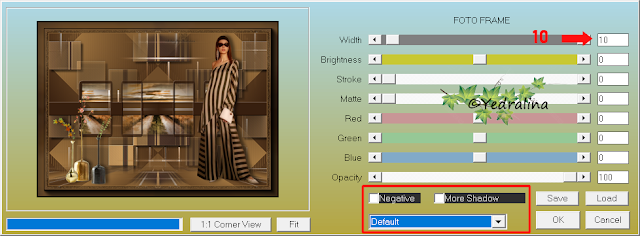


No hay comentarios:
Publicar un comentario